MakeMKV è una soluzione software di prim'ordine per convertire supporti fisici, come DVD e dischi Blu-ray, in file MKV digitali di alta qualità. Di seguito, tratteremo alcune caratteristiche e fattori chiave che rendono MakeMKV un'opzione di installazione popolare sul tuo sistema.
Caratteristiche principali di MakeMKV:
- Conversione di alta qualità: MakeMKV trasforma i dischi DVD e Blu-ray in file MKV incontaminati, garantendo nessuna perdita di qualità.
- Conservazione completa dei media: Il software conserva tutte le tracce video e audio, compresi i sottotitoli e più lingue audio.
- Elaborazione rapida: Con le sue capacità di elaborazione multi-thread, MakeMKV garantisce velocità di conversione rapide.
- Ampio supporto del sistema operativo: Progettato per la versatilità, MakeMKV supporta i principali sistemi operativi, tra cui Windows, macOS e Linux.
- Interfaccia intuitiva: Adatto a principianti ed esperti, MakeMKV offre un'interfaccia semplice e intuitiva.
Fattori distintivi:
- Supporto multimediale versatile: Mentre alcuni strumenti si limitano alla conversione di DVD o Blu-ray, MakeMKV li gestisce entrambi senza problemi.
- Conservazione completa della traccia: A differenza di molti concorrenti, MakeMKV mantiene tutte le tracce video e audio, garantendo agli utenti un'esperienza multimediale completa.
- Velocità migliorata: Sfruttando l'elaborazione multi-thread, MakeMKV promette tempi di conversione più rapidi rispetto ad altre opzioni di mercato.
Con le sue funzionalità robuste e il design incentrato sull'utente, MakeMKV è la scelta migliore per gli utenti Ubuntu che cercano una conversione multimediale efficiente. Dimostreremo ora due metodi per installare MakeMKV utilizzando i gestori di pacchetti PPA, Flatpak o Snap ufficiali tramite il terminale della riga di comando.
Metodo 1: installa MakeMKV APT PPA
Aggiorna i pacchetti di sistema Ubuntu prima dell'installazione di MakeMKV
Prima di installare MakeMKV, è importante assicurarsi che i pacchetti di sistema siano aggiornati. Per fare ciò, apri il terminale ed esegui il seguente comando:
sudo apt update && sudo apt upgradeQuesto comando aggiornerà l'elenco dei pacchetti e installerà tutti gli aggiornamenti disponibili.
Importa PPA MakeMKV
Successivamente, importa il file CreaMKV PPA con il seguente comando:
sudo add-apt-repository ppa:heyarje/makemkv-beta -ySuccessivamente, esegui un aggiornamento rapido per riflettere la fonte del repository appena aggiunta:
sudo apt updateCompleta l'installazione di MakeMKV
Ora, con il PPA importato e la cache APT aggiornata, esegui il comando seguente per installare MakeMKV:
sudo apt install makemkv-oss makemkv-binDopo l'installazione, avrai bisogno di una chiave di registrazione per utilizzare MakeMKV. La chiave beta attuale:
T-QPyLcE8ZjcuccBRkvnbBGAP9xA4q2k1BjlY9kVWID0drUOFXSM4FFvCjaUnTtUq5NxMetodo 2: installa MakeMKV tramite Flatpak e Flathub
In alternativa, puoi installare MakeMKV tramite Flatpak, un gestore di pacchetti che crea un ambiente applicativo sicuro. Per fare ciò, aggiungi prima il repository Flathub al tuo sistema.
Nota: se non hai ancora installato Flatpak, consulta la nostra guida su installazione di Flatpak su Ubuntu con il PPA LaunchPAD ufficiale del Flatpak Team.
Abilita Flathub per MakeMKV (situazionale)
Innanzitutto, se hai installato Flatpak, abilita il repository Flathub. Apri il terminale e inserisci il seguente comando:
sudo flatpak remote-add --if-not-exists flathub https://flathub.org/repo/flathub.flatpakrepoCiò aggiungerà il repository Flathub al tuo sistema.
Installa MakeMKV tramite il comando Flatpak
Dopo averlo fatto, puoi installare MakeMKV eseguendo il seguente comando:
flatpak install flathub com.makemkv.MakeMKVSeguendo questi passaggi, puoi installare facilmente MakeMKV utilizzando Flatpak e Flathub.
Metodo 3: installa MakeMKV tramite Snap
L'utilizzo di Snap è un metodo intuitivo per incorporare e gestire software su Ubuntu. In questa guida delineeremo la procedura per configurare senza problemi MakeMKV, uno strumento leader per la conversione di file video, con l'assistenza di Snap.
Conferma la disponibilità di Snap sul tuo sistema Ubuntu
Canonical, il creatore di Ubuntu, ha introdotto Snap per semplificare l'integrazione del software. Se non hai Snap sul tuo sistema, usa il comando seguente per installarlo:
sudo apt install snapd -yInstalla MakeMKV tramite Snap Command
Con le fasi preparatorie alle spalle, puoi introdurre MakeMKV nel tuo sistema. Un singolare comando ti spinge verso questo fine:
sudo snap install makemkvDopo aver eseguito questa operazione, Snap assume il controllo e integra perfettamente MakeMKV, preparandoti per conversioni video fluide.
Avvia MakeMKV
Comandi CLI per avviare MakeMKV
Se hai installato MakeMKV utilizzando il PPA ufficiale, puoi avviarlo dalla riga di comando utilizzando i seguenti comandi:
makemkvSe hai installato MakeMKV utilizzando Flatpak, puoi avviarlo dalla riga di comando utilizzando il seguente comando:
flatpak run com.makemkv.MakeMKVPer gli utenti che hanno installato MakeMKV tramite Snap, utilizzare il seguente comando:
snap run makemkvMetodo GUI per avviare MakeMKV
In alternativa, puoi avviare MakeMKV utilizzando l'icona dell'applicazione nel menu:
- Fare clic sul menu "Attività".
- Utilizza la barra di ricerca per cercare "MakeMKV".
- Fare clic sull'icona MakeMKV per avviare l'applicazione.
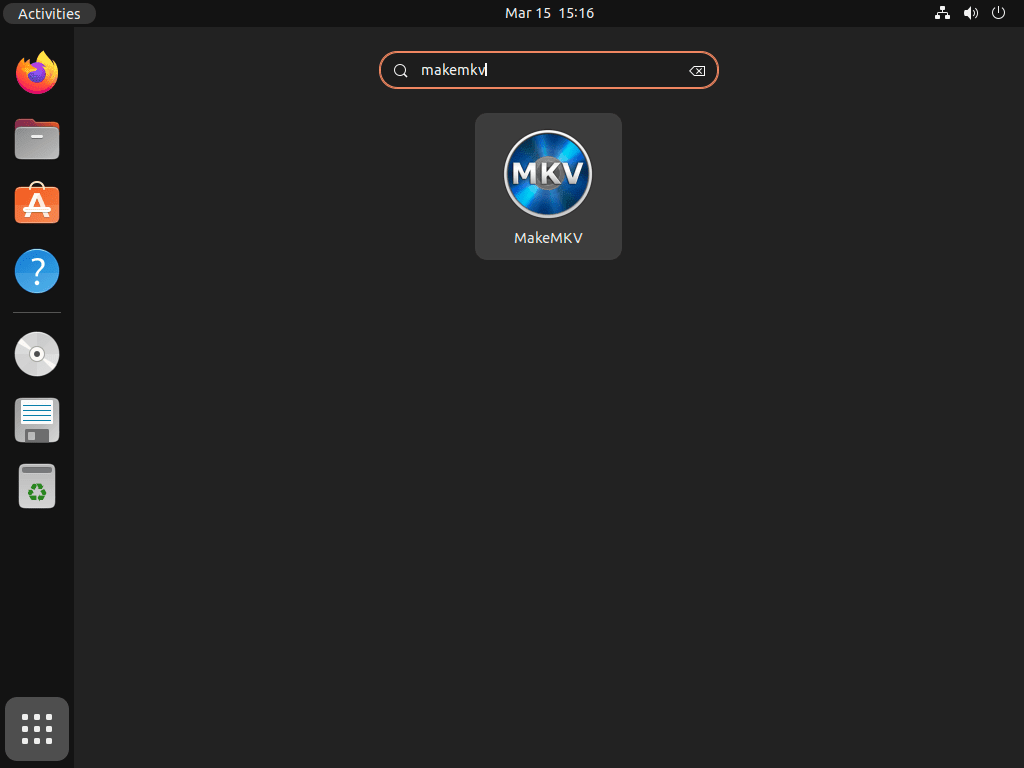
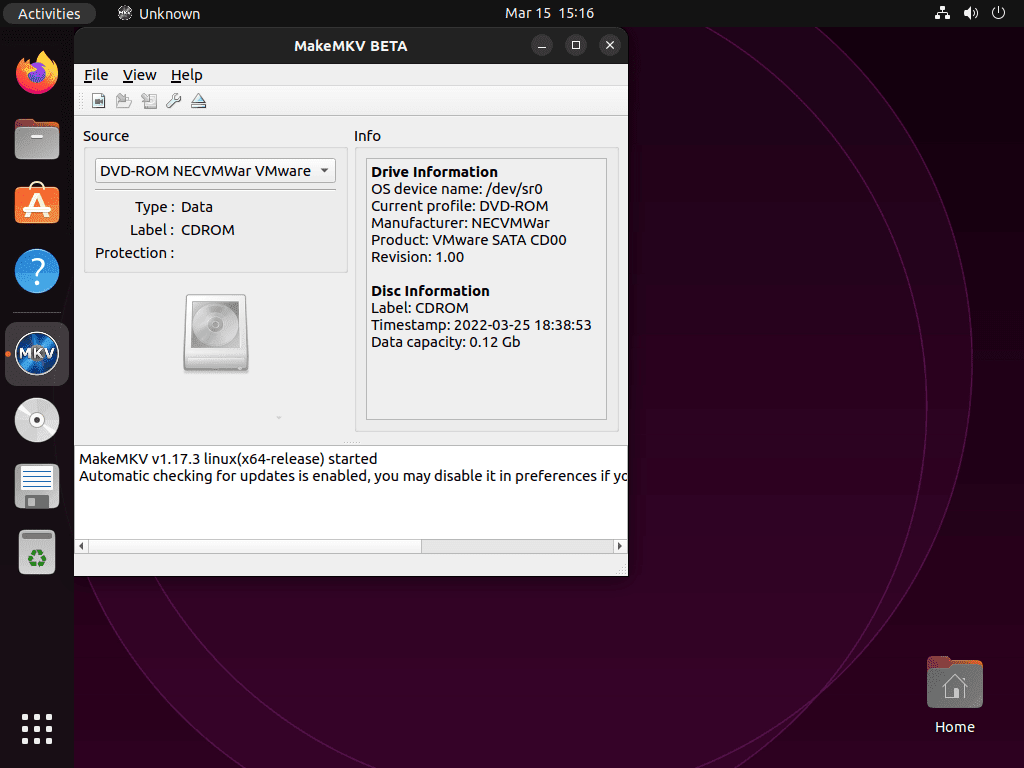
Comandi MakeMKV aggiuntivi
Aggiorna MakeMKV
Per gli utenti desktop che hanno installato MakeMKV utilizzando il gestore pacchetti APT, il software dovrebbe aggiornarsi automaticamente con i pacchetti di sistema. Per verificare manualmente la presenza di aggiornamenti, utilizzare il seguente comando nel terminale:
sudo apt update && sudo apt upgradeGli utenti Flatpak possono aggiornare MakeMKV utilizzando il seguente comando:
flatpak update com.makemkv.MakeMKVInfine, le installazioni Snap di MakeMKV possono utilizzare il seguente comando:
snap refreshRimuovi MakeMKV
Se hai installato MakeMKV utilizzando il gestore pacchetti APT, puoi disinstallarlo utilizzando il seguente comando:
sudo apt remove makemkv-oss makemkv-bin Successivamente, rimuovi il PPA importato se non desideri reinstallare il software:
sudo add-apt-repository --remove ppa:heyarje/makemkv-beta -yPer le installazioni Flatpak, utilizzare il comando seguente per rimuovere MakeMKV:
flatpak uninstall com.makemkv.MakeMKVInfine, per le installazioni Snap, esegui il comando seguente:
sudo snap remove makemkvConclusione
Se utilizzi Ubuntu, utilizza PPA, Snap o Flatpak ufficiali per installare MakeMKV. Una volta installato, puoi avviarlo rapidamente dalla riga di comando o dal menu dell'applicazione. Con MakeMKV puoi trasformare i tuoi contenuti multimediali fisici in file MKV di alta qualità.
link utili
Ecco alcuni link preziosi relativi all'utilizzo di MakeMKV su un sistema Ubuntu:
- Forum chiave beta di MakeMKV: Visita questo thread del forum per l'ultima chiave beta MakeMKV, che si aggiorna ogni pochi mesi.
- Sito ufficiale di MakeMKV: visitare il sito Web ufficiale MakeMKV per informazioni sul software, sulle funzionalità e sulle opzioni di download.
- Domande frequenti su MakeMKV: accedi alla pagina delle domande frequenti per le risposte alle domande più comuni sull'utilizzo di MakeMKV.
- Guida in linea di MakeMKV: esplora la sezione della guida in linea per guide dettagliate sull'utilizzo e la configurazione di MakeMKV.
- Forum MakeMKV: partecipa al forum della community MakeMKV per discutere problemi, condividere soluzioni e ottenere supporto da altri utenti.
